手机视频如何伪装成电脑显示?
82
2025-05-08
电脑在升级显卡后,用户经常发现电脑的运行速度反而变慢了,这不仅让人心烦,而且影响日常使用体验。本文旨在深度分析显卡安装后电脑变卡的原因,并提供一系列解决方案,确保您能顺利享受新显卡带来的高性能体验。
1.驱动安装不当
安装显卡驱动是升级显卡后的重要步骤。如果驱动安装不正确或驱动版本不兼容,可能无法发挥显卡的全部性能,甚至导致系统不稳定。
2.电源功率不足
高性能显卡往往需要更多的电力支持。如果电源的功率输出不足,可能会导致电脑运行时出现卡顿现象。
3.散热问题
显卡在工作时会产生热量,如果散热系统不佳,显卡过热可能会触发保护机制,降低运行频率,造成电脑变卡。
4.硬件兼容性问题
新旧硬件之间可能存在的兼容性问题也是导致电脑变卡的一个常见原因。需要检查显卡与其他硬件设备之间是否相互兼容。
5.系统资源占用过高
在安装新显卡后,可能会有未优化的软件或后台服务过度占用系统资源,特别是显存,这会导致电脑运行缓慢。

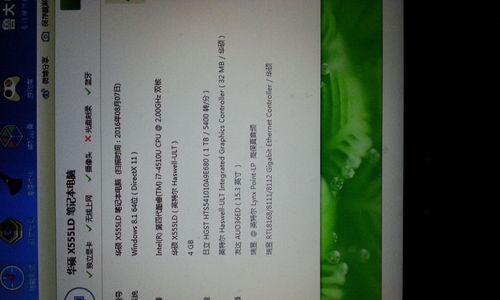
1.正确安装显卡驱动
获取正确驱动:确保从显卡制造商官网下载最新的、适合您显卡的驱动程序。
卸载旧驱动:在安装新驱动前,最好先卸载旧驱动。
安装新驱动:按照安装向导提示进行安装,安装完毕重启电脑。
2.检查并升级电源
电源计算器:使用在线电源计算器估算新显卡所需的功率,并确保电源额定功率高于该数值。
升级电源:如果当前电源功率不足,请考虑升级到更高功率的电源。
3.改善电脑散热
清理灰尘:定期清理电脑内部的灰尘,保持散热系统的清洁。
增加风扇:如果条件允许,可以增加机箱风扇或更换散热效率更高的散热器。
优化机箱风道:确保机箱内风道顺畅,有效排出热气。
4.检查硬件兼容性
查阅兼容性指南:在购买显卡前,应该查阅显卡与主板、处理器等其他硬件的兼容性指南。
检查主板BIOS:有时主板需要更新BIOS以支持新显卡。
5.管理系统资源
结束不必要的后台程序:使用任务管理器结束占用过多资源的后台程序。
优化显卡设置:在显卡控制面板中,调整电源管理选项和3D设置,以适应系统性能。
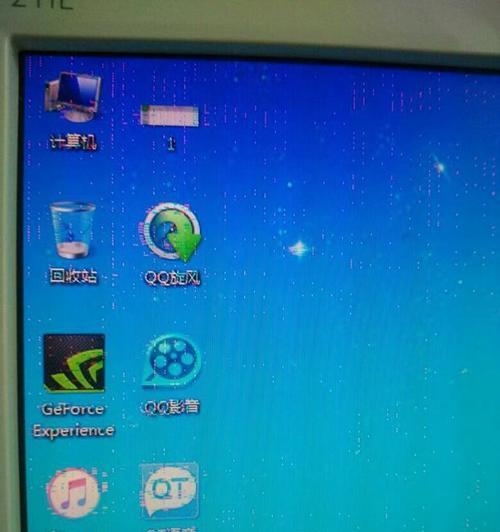
在升级显卡后遇到电脑变卡的问题并不罕见,解决这类问题通常需要综合考虑硬件和软件的多个方面。通过仔细检查并逐一排除上述可能性,大部分情况下能够恢复甚至提升电脑的运行速度。用户在升级显卡时,应首先确保电脑其他硬件配置能够与新显卡相匹配,同时留意驱动程序的正确安装和系统资源的合理分配,避免造成不必要的资源浪费。
在升级显卡的过程中,用户要耐心细致地进行每一个步骤,并在出现问题时及时查找原因,采取相应的解决措施。只有这样,才能确保您的电脑在升级显卡后,不仅性能提升,而且运行更加稳定。
在阅读了本文之后,相信您已经对显卡安装后电脑变卡的原因有了全面的了解,并且掌握了相应的解决方法。如果还有其他疑问,欢迎进一步探讨和咨询。
版权声明:本文内容由互联网用户自发贡献,该文观点仅代表作者本人。本站仅提供信息存储空间服务,不拥有所有权,不承担相关法律责任。如发现本站有涉嫌抄袭侵权/违法违规的内容, 请发送邮件至 3561739510@qq.com 举报,一经查实,本站将立刻删除。